win7电脑如何重装系统
- 分类:Win7 教程 回答于: 2022年12月16日 09:52:00
现在很多笔记本电脑基本都是预装的win10系统,这对于习惯使用win7系统的小伙伴非常不便,因此我们需要给笔记本进行重装系统win7,那么win7系统电脑怎么重装呢?下面,我们一起来看看win7系统电脑重装方法步骤吧。
工具/原料:
系统版本:windows7系统
品牌型号:索尼VAIO
软件版本:小白一键重装系统 v2290+小鱼一键重装系统v2290
方法/步骤:
方法一:小白一键重装系统软件在线重装win7
1、win7系统电脑怎么重装呢?先在电脑上安装好小白一键重装系统工具并打开,选择需要的win7系统,点击下一步。

2、耐心等待软件下载win7系统镜像文件资料等,无需手动操作。

3、部署完成后,点击立即重启电脑。
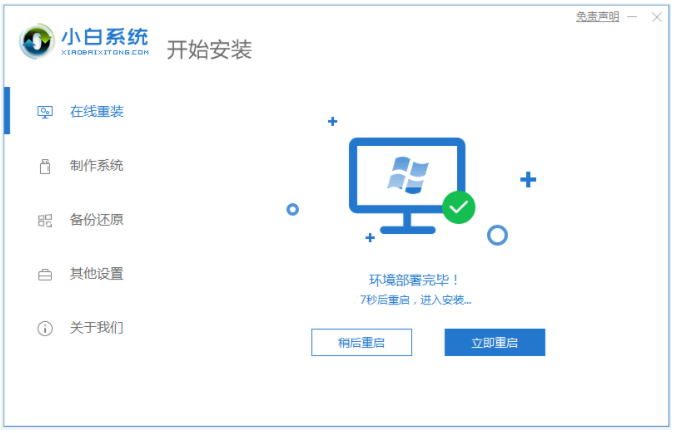
4、电脑重启之后进入了开机选项界面,选择xiaobai-pe系统按回车键进入。

5、电脑进入pe系统后,小白装机工具此时将会自动安装win7系统。

6、系统安装完成后,点击立即重启。

7、期间可能会多次自动重启电脑,安装完成后进入新系统桌面即可正常使用。

方法二:小鱼一键重装系统软件一键重装win7
1、在电脑上搜索并下载安装小鱼一键重装系统打开软件,选择windows7系统,点击下一步。

2、耐心等待软件安装系统,安装前要提前备份文件防止重要的文件资料丢失。

3、环境部署完成后,鼠标点击立即重启电脑。
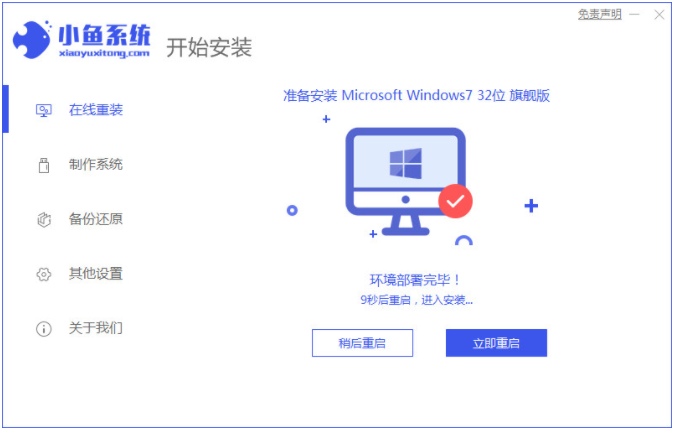
5、重启电脑后选择“XiaoYu PE-MSDN Online Install Mode”系统按回车键进入。
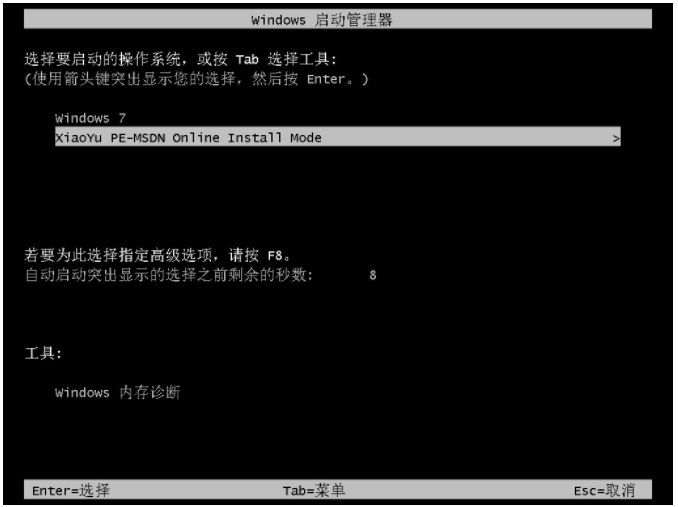
6、系统安装完毕后,再次点击立即重启电脑。

7、重启电脑时选择win7系统进入。

8、等待几分钟后直至进入win7系统菜单,安装完成。
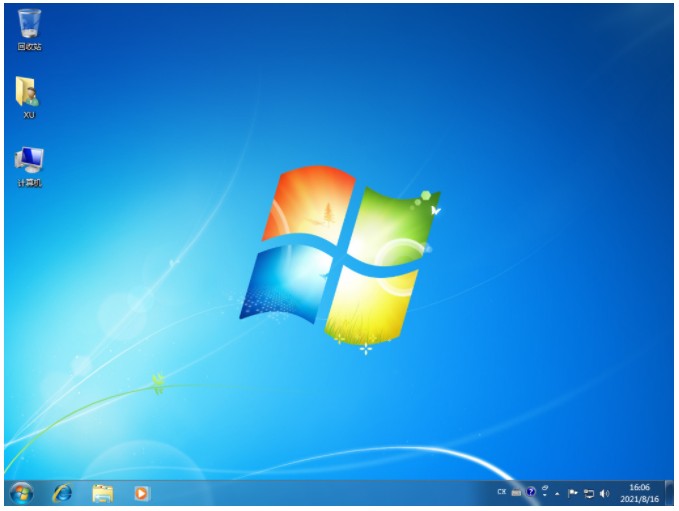
总结:
方法一:小白一键重装系统软件在线重装win7
1、下载小白一键重装系统工具,打开选择在线重装栏目;
2、接着选择需要的win7 32位游戏旗舰版系统安装;
3、耐心等待软件自行下载镜像后重启进入pe系统;
4、电脑在pe系统内软件自动安装,成功后重启电脑;
5、重启电脑后进入新的系统桌面即可开始使用。
方法二:小鱼一键重装系统软件一键重装win7
1、索安装小鱼一键重装软件,打开后选择需要的版本点击安装;
2、在安装系统的过程中大家耐心等待;
3、重启电脑后按照指示选择系统进入即可。
 有用
26
有用
26


 小白系统
小白系统


 1000
1000 1000
1000 1000
1000 1000
1000 1000
1000 1000
1000 1000
1000 1000
1000 1000
1000 1000
1000猜您喜欢
- 重装系统windows7详细教程2022/11/11
- 如何安装win7系统2021/12/10
- win7系统重装后蓝屏怎么解决..2022/11/23
- winlogon.exe,小编教你winlogon.exe是..2018/06/23
- windows7操作系统下载网址2022/11/20
- Win7升级Win11:详细教程2023/12/16
相关推荐
- win7重装系统下载慢怎么办2021/01/24
- 系统之家一键重装系统Ghost windows7..2017/06/24
- 华硕电脑能开机但进不了系统win7..2022/10/05
- win7系统启动u盘怎么制作2022/07/21
- 惠普暗影3win10改win7的简单方法..2021/03/08
- Win7系统重装指南:简单易懂的新手教程..2024/03/07














 关注微信公众号
关注微信公众号



